
Mục lục:
- Tác giả John Day [email protected].
- Public 2024-01-30 13:30.
- Sửa đổi lần cuối 2025-01-23 15:14.


Chúng tôi giới thiệu cho bạn RasPro hoàn toàn mới được phát triển bởi đội ngũ các nhà thiết kế chuyên nghiệp giàu kinh nghiệm từ NeRD !! Hãy bắt đầu bằng cách giới thiệu bản thân… NeRD là một nhóm sinh viên đại học thuộc nhiều lĩnh vực kỹ thuật từ Đại học Aveiro, Bồ Đào Nha. Bản thân cái tên này không chỉ là một cách chơi chữ thông minh mà còn là từ viết tắt của “Núcleo de Robótica Diversificada” (Hạt nhân của những người máy đa dạng). Tôi nghĩ đến một bản phát hành máy tính mới nhất định và một thiết bị nhà bếp IKEA…
Trong một bữa ăn trưa căng thẳng đầu óc của chúng tôi, chúng tôi đã đi đến kết luận rằng việc mua chiếc máy tính đó sẽ tiêu tốn 6 năm ngân sách hàng năm của chúng tôi… nhưng chúng tôi muốn nó… Là NeRD mà chúng tôi là (dự định chơi chữ), chúng tôi đã nghĩ về khái niệm nực cười về việc có một chiếc máy tính bên trong một vắt. Vấn đề là khái niệm này ngày càng trở nên ít lố bịch hơn và mọi người bắt đầu vẽ và cười và vẽ nhiều hơn… và đào từ đống phế liệu để tìm các bộ phận. Và vì vậy Dự án RasPro đã ra đời !!
Hãy sẵn sàng cho một vài giờ in ấn và trong khi việc đó đang diễn ra tại sao không làm lạnh và ăn một số quả mâm xôi hoặc một loại trái cây khác?
Quân nhu
·
1 Nguồn cung cấp AC thành DC v5 / 12V
·
1 Raspberry Pi 3 kiểu b +
·
1 quạt máy tính 40x40 mm
·
1 máy vắt IKEA
·
1 loa
·
Bộ chuyển đổi HDMI
·
Dây cáp điện
·
Giắc cắm âm thanh 3,5 mm (đơn âm)
·
Đầu nối AC có công tắc (tùy chọn)
Chế tạo / Cấu trúc:
·
máy in 3D
·
PLA
Công cụ:
·
Dremel với một chiếc đĩa cắt
·
Súng bắn keo nóng
·
Vít và đai ốc
Đối với các tệp để in, chúng có sẵn
ở đây.
www.thingiverse.com/thing:3690991
Bước 1: Bước 1: In bộ xương

Trước hết, bạn cần bắt đầu bằng cách in cấu trúc chính bằng tên Skeleton; trên mô hình của chúng tôi, màu được chọn là màu đen. Chúng tôi thực sự khuyên bạn nên thiết lập máy in ở mức 20% mực in với độ phân giải 0,2 có hỗ trợ được bật.
Ahhh khung xương… một phần tuyệt đẹp của thiết kế và kỹ thuật NeRD… Nó đã sẵn sàng cho phần cứng tuyệt vời đó nhưng trước tiên bạn cần làm khô phù hợp với tất cả các thành phần.
Bước 2: Bước 2: POWER


Bây giờ cuối cùng với tất cả các thành phần được trang bị trên vị trí của chúng, chúng ta sẽ bắt đầu! Để gắn nguồn điện, bạn cần cố định nó thật chặt vào đế, keo nóng có tác dụng kỳ diệu phải không? Bây giờ bạn phải để lại nguồn 5V có sẵn để cấp nguồn cho Raspberry (chúng tôi đã chọn kết nối với GPIO, mặc dù bạn có tùy chọn sử dụng USB) và 12V để cấp nguồn cho quạt sau này. Tất nhiên, đừng quên lắp đúng đầu nối AC và dán nó vào mặt bên của Skeleton.
Bước 3: Bước 3: Não bộ hoặc Rasp
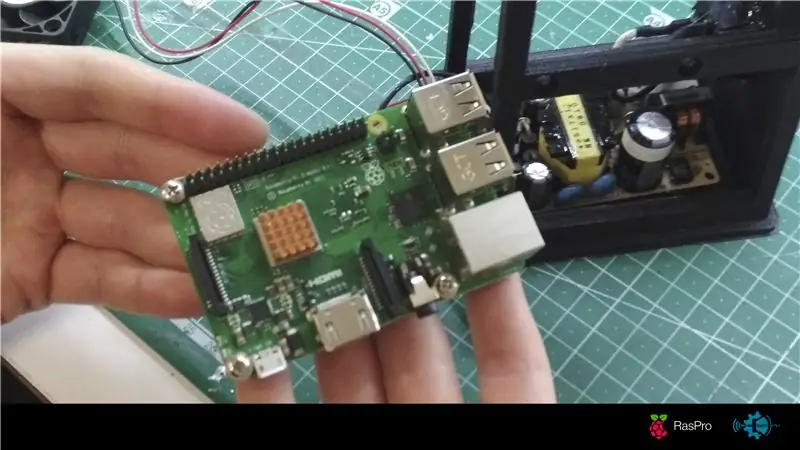



Nhìn thấy? Dễ thôi! Trong khi thực hiện các bước sau, bạn nên bắt đầu in cả RasPro Foot và RasPro Top với 25% infill và độ phân giải 0,2. Sau này nên có 3 lớp trên cùng. Bây giờ là bộ não! Nếu bạn đã hoàn thành Bước 1, nó sẽ vừa khít và bạn có thể dán nó vào cấu trúc chính.
Bước 4: Bước 4: Quạt




Không giống như các bước trước đó, không cần dùng keo! Quạt được đặt trên ổ cắm hình vuông lớn mà bạn có thể cố định bằng các vít và đai ốc để dễ dàng bảo trì. Bây giờ bạn có thể kết nối cáp 12V còn lại ở Bước 2 với quạt và voilá!
Bước 5: Bước 5: Điện hóa Quái thú



Chuyển tiếp đến phần nguy hiểm của dự án. Để cấp nguồn cho Raspberry, chúng tôi đã chọn kết nối 5V với các chân GPIO, mặc dù bạn cũng có tùy chọn kết nối nó với USB. Sự lựa chọn này chúng tôi để lại cho kinh nghiệm và sở thích của bạn. Để cấp nguồn cho quạt, bạn phải kết nối 12V và nó ít nhiều đã hoàn thiện!
Bước 6: Bước 6: HDMI và loa


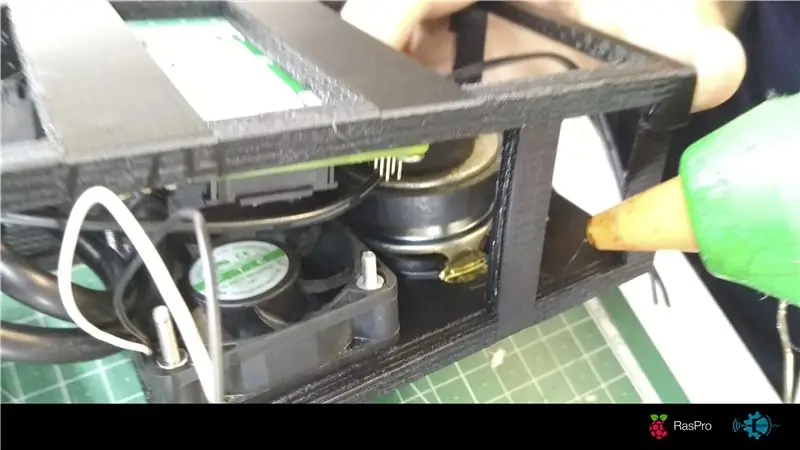
Bước cuối cùng bao gồm việc gắn bộ điều hợp HDMI trực tiếp trên cổng của Raspberry và lắp nó để có thể truy cập từ bên cạnh! Để kết nối loa, trước hết bạn phải gắn Jack âm thanh vào loa. Cuối cùng, chỉ cần bật giắc cắm trên đầu ra âm thanh tương ứng trên Raspberry và nó đã XONG!
Bước 7: Bước 7: Tcha-dan !



Ở bước cuối cùng này, bạn phải khoét một lỗ ở phía đã chọn của máy vắt, theo cách mà tất cả các đầu nối đều có thể tiếp cận được. Đặt toàn bộ cấu trúc vào bên trong máy vắt, dán keo RasPro Top để đóng máy và dán keo RasPro Feet. Tcha-dan! Bây giờ bạn là chủ sở hữu tự hào của một RasPro!
Đề xuất:
Động cơ bước Điều khiển động cơ bước Không cần vi điều khiển !: 6 bước

Động cơ bước Điều khiển động cơ bước Không cần vi điều khiển !: Trong phần Hướng dẫn nhanh này, chúng tôi sẽ tạo một bộ điều khiển động cơ bước đơn giản bằng cách sử dụng động cơ bước. Dự án này không yêu cầu mạch phức tạp hoặc vi điều khiển. Vì vậy, không cần thêm ado, chúng ta hãy bắt đầu
Động cơ bước được điều khiển Động cơ bước không có vi điều khiển (V2): 9 bước (có hình ảnh)

Động cơ bước được điều khiển bằng động cơ bước Không cần vi điều khiển (V2): Trong một trong những Hướng dẫn trước đây của tôi, tôi đã chỉ cho bạn cách điều khiển động cơ bước bằng cách sử dụng động cơ bước mà không cần vi điều khiển. Đó là một dự án nhanh chóng và thú vị nhưng nó đi kèm với hai vấn đề sẽ được giải quyết trong Có thể hướng dẫn này. Vì vậy, hóm hỉnh
Đầu máy mô hình điều khiển động cơ bước - Động cơ bước như một bộ mã hóa quay: 11 bước (có hình ảnh)

Đầu máy mô hình điều khiển động cơ bước | Động cơ bước làm bộ mã hóa quay: Trong một trong những phần Hướng dẫn trước, chúng ta đã học cách sử dụng động cơ bước làm bộ mã hóa quay. Trong dự án này, bây giờ chúng ta sẽ sử dụng bộ mã hóa quay động cơ bước đó để điều khiển đầu máy mô hình bằng vi điều khiển Arduino. Vì vậy, không có fu
Âm thanh bay bổng với Arduino Uno Từng bước (8 bước): 8 bước

Acoustic Levitation With Arduino Uno Step-by-by-by (8 bước): bộ chuyển đổi âm thanh siêu âm L298N Dc cấp nguồn cho bộ chuyển đổi âm thanh nữ với chân cắm một chiều nam Arduino UNOBreadboard Cách hoạt động: Đầu tiên, bạn tải mã lên Arduino Uno (nó là một vi điều khiển được trang bị kỹ thuật số và các cổng tương tự để chuyển đổi mã (C ++)
Động cơ bước Điều khiển động cơ bước Động cơ bước - Động cơ bước như một bộ mã hóa quay: 11 bước (có hình ảnh)

Động cơ bước Điều khiển động cơ bước Động cơ bước | Động cơ bước như một bộ mã hóa quay: Có một vài động cơ bước nằm xung quanh và muốn làm điều gì đó? Trong Có thể hướng dẫn này, hãy sử dụng động cơ bước làm bộ mã hóa quay để điều khiển vị trí của động cơ bước khác bằng vi điều khiển Arduino. Vì vậy, không cần phải quảng cáo thêm, chúng ta hãy
